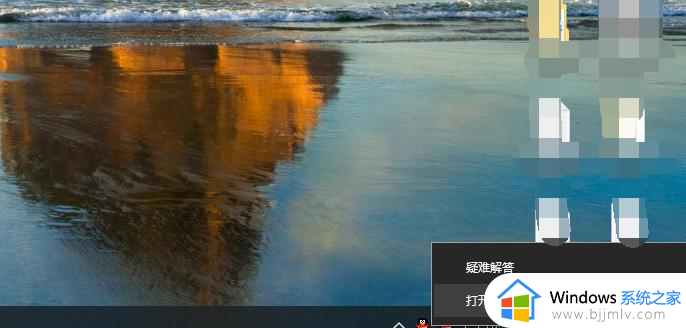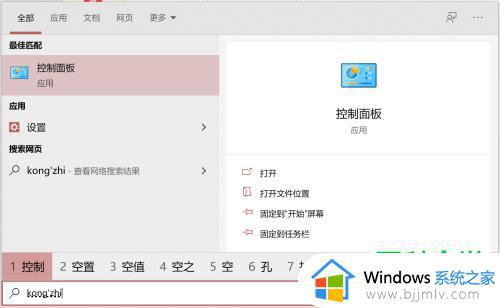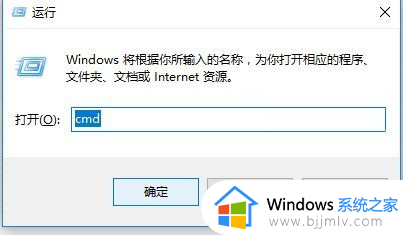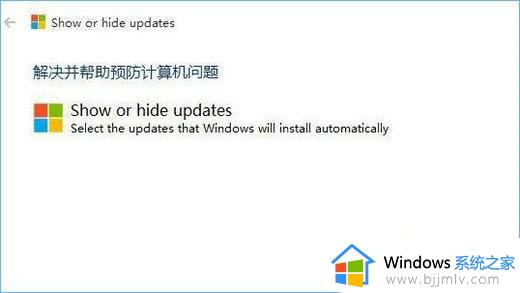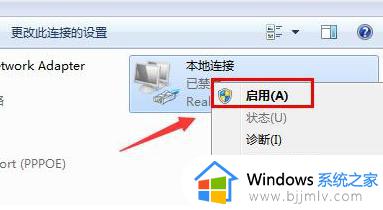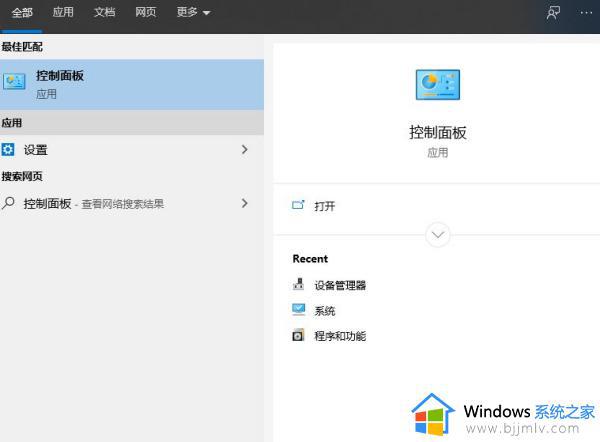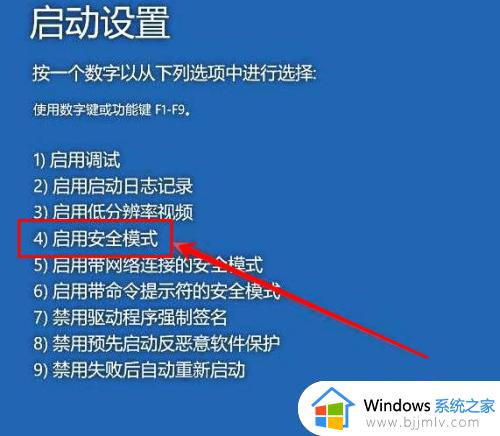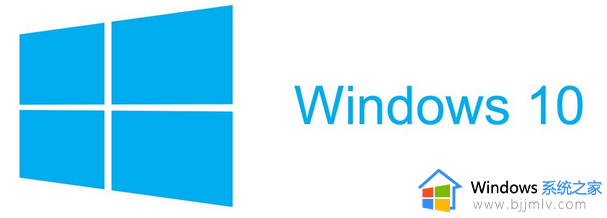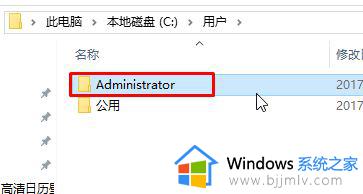windows10如何关闭登录界面 怎么取消windows10登录界面
更新时间:2023-02-13 10:49:49作者:runxin
许多用户在入手windwos10电脑之后,也都会第一时间进行开机登录密码的设置,以此来保护自己的隐私安全,可是每次在启动windwos10系统之后都需要输入密码很是麻烦,对此windows10如何关闭登录界面呢?接下来小编就来告诉大家取消windows10登录界面设置方法。
具体方法:
1、按下“Win+R”组合键打开运行;
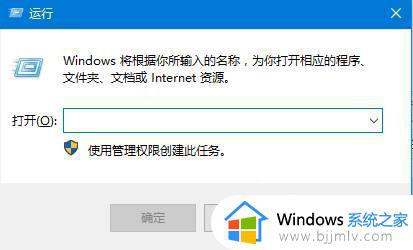
2、在框中输入:control userpasswords2 点击确定打开本地账户管理;
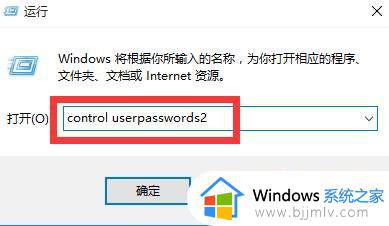
3、在“用户账户”的属性,取消“要使用本机,用户必须输入用户名和密码(E)”的勾选,然后按下“确定”
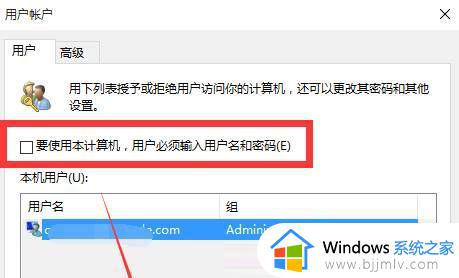
4、在弹出的框中输入开机后自动登录的用户名和密码,点击确定,重启计算机就无法使用本地账户登录了。
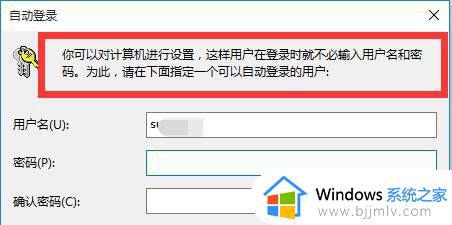
以上就是小编告诉大家的取消windows10登录界面设置方法了,还有不清楚的用户就可以参考一下小编的步骤进行操作,希望能够对大家有所帮助。